HF1010, Introduktionskurs i datateknik, 1.5 hp, hösten Föreläsning 2
|
|
|
- Anita Månsson
- för 9 år sedan
- Visningar:
Transkript
1 Föreläsning 2 Vi har i förra föreläsningen gått igenom allmänt kring vad ett operativsystem är, vad det finns för olika typer av programvara (användarprogram, systemprogram), vi har också börjat beskriva ett UNIX-system och hur man kan kontrollera ett sådant textmässigt via en så kallad kommandotolk. Då studerade vi kommandona sleep, whoami, pwd, man, info, ls, cd, mkdir och rmdir. På övningen fick ni i uppgift att själva undersöka kommandona clear, echo, date och mv. Idag ska vi titta på mer av de grundläggande kommandona. Dagens lista på kommandon är touch, rm, cp, cat, emacs, gcc och python. Med dessa kommandon kommer ni att kunna slutföra grundkursen i programmering som kommer efter denna kurs. Vi kommer också att börja studera programmering av Guido van Robot. Vi ska också att skapa ordning och reda genom att faktiskt inte spara några dokument i den virtuella maskinen, vi ska lagra alla dokument på värdmaskinen via någonting som kallas för delade kataloger, på engelska shared folders. Då kommer vi att ytligt beröra kommandot mount. Slutligen ska vi beskriva någonting som heter Peer Instruction som är en alternativ undervisningsform som vi kommer att tillämpa nästa gång vi ses. Glöm inte Guido! Fortsatt fil- och kataloghantering De kommandon vi studerat i förra föreläsningen och övningen behandlade orientering (cd, pwd, whoami), dokumentation (man, info), och fil- och kataloghantering (mkdir, rmdir, mv). De kommandon vi ska studera nu fullbordar framställningen av det ni behöver för att någorlunda fullständigt kunna hantera filer. Vi ska först dock ge några kommentarer om vad en fil är i UNIXsammanhang. Vad är en fil? I UNIX-sammanhang är begreppet fil väldigt brett. Vi ska dock inte ta in filbegreppet i dess vidaste betydelse, utan för oss, i denna kurs, nöjer vi oss med att anse att en fil är någonting som finns i filhierarkin med rotkatalogen / överst. Vi anser att kataloger är en speciell form av filer och reguljära filer, som finns på någon form av lagringsmedium (som tex en hårddisk eller CD-skiva) har två saker: dels ett namn som vi hittar i filhierarkin och dels ett associerat lagringsutrymme (på det lagringmedium som filer är placerad på.) Sammanfattningsvis: både kataloger och reguljära filer är filer och har namn som återfinns någonstans i filhierarkin med / överst. touch och rm En fil har en tidpunkt då den skapades, detta kallas time stamp och vi kan se den time stamp om vi använder ls -l. Med kommandot touch kan vi faktiskt ändra time stamp på en fil. Vi kommer troligen inte att behöva göra detta någonsin, men touch är ett intressant kommando som är bra att använda som studieobjekt. Vi passar också på att införa kommandot rm. Det är kommandot som aman använder för att ta bort filer. Namnet på kommandot rm är en förkortning för remove som ju betyder ta bort på engelska. Vi ser på en sekvens av kommandon som utförs i en tom katalog som exemplifierar kommandona touch och rm. Vi väver också in användning av kommandona pwd och ls -l. Katalogen som vi utför kommandona i heter /home/me/tom/ och innan denna sekvens av kommandon utförs har vi gjort mkdir tom och cd tom. johnnyp@kth.se 1(16)
2 $ pwd /home/me/tom $ touch fil1 fil2 fil3 -rw-r--r-- 1 me me 0 15 apr fil1 -rw-r--r-- 1 me me 0 15 apr fil2 -rw-r--r-- 1 me me 0 15 apr fil3 De tre filerna fil1, fil2 och fil3 finns inte då vi ger kommandot touch fil1 fil2 fil3 så de skapas i respons till detta kommando. De har alla storleken 0 (de är alltså tomma) och samma time stamp: 15 apr I samma katalog ger vi senare ytterligare kommandon, vi ser på resultatet: $ touch fil1 fil2 -rw-r--r-- 1 me me 0 15 apr fil1 -rw-r--r-- 1 me me 0 15 apr fil2 -rw-r--r-- 1 me me 0 15 apr fil3 Vi ändrar alltså time stamp på fil1 och fil2 men inte fil3. Vi studerar nu hur kommandot rm fungerar via en ny sekvens av kommandon som vi utför precis efter ovanstående: $ touch fil3 fil4 -rw-r--r-- 1 me me 0 15 apr fil1 -rw-r--r-- 1 me me 0 15 apr fil2 -rw-r--r-- 1 me me 0 15 apr fil3 -rw-r--r-- 1 me me 0 15 apr fil4 $ rm fil1 -rw-r--r-- 1 me me 0 15 apr fil2 -rw-r--r-- 1 me me 0 15 apr fil3 -rw-r--r-- 1 me me 0 15 apr fil4 $ rm fil2 fil3 -rw-r--r-- 1 me me 0 15 apr fil4 Vi börjar först med att göra touch fil3 fil4. Eftersom fil3 redan finns så ändras dess time stamp och eftersom fil4 inte finns så skapas den. Sedan tar vi bort fil1 med rm och sedan tar vi bort både fil2 och fil3 med rm. Vi studerar löpande tillståndet på katalogen tom och dess innehåll genom att ge kommandot ls -l mellan varje kommando. Som alltid ska vi också studera johnnyp@kth.se 2(16)
3 dokumentationen till de kommandon vi använder. Om vi öppnar manualsidorna till touch respektive rm ser vi följande texter: NAME touch - change file timestamps SYNOPSIS touch [OPTION]... FILE... DESCRIPTION Update the access and modification times of each FILE to the current time. respektive NAME rm - remove files or directories SYNOPSIS rm [OPTION]... FILE... DESCRIPTION This manual page documents the GNU version of rm. rm removes each specified file. By default, it does not remove directories. Dessa texter beskriver beteendet hos de kommandon vi undersökt. Vi kan observera att kommandot rm tydligen, enligt manualsidan, kan användas för att ta bort kataloger. Längre ner i manualsidan kan man läsa sig till att det går att ta bort kataloger om man lägger på -r, för recursive, alltså man skriver rm -r katalog1 och då kommer katalog1 att tas bort även om den inte är tom. Det är ibland riskabelt att göra så eftersom hela innehållet i katalogen försvinner. I början så rekommenderar vi er att använda er av rmdir när kataloger ska tas bort eftersom detta kommando kräver att katalogen som tas bort är tom. cp och cat De sista kommandona som har med filhantering att göra (som vi studerar här) är cp och cat. Namnen på kommandona är, som så ofta, förkortningar och de här är förkortningar för copy respektive concatenate. Det ena kommandot kopierar filer och det andra konkatenerar filer. Konkatenering (engelska: concatenation) betyder sammanslagning och det innebär att man alltså kan använda kommandot cat för att slå samman flera filer till en. Vi ska se hur de används men vi ska vända på steken här och först läsa manualsidor till kommandona: NAME cp - copy files and directories SYNOPSIS cp [OPTION]... [-T] SOURCE DEST cp [OPTION]... SOURCE... DIRECTORY cp [OPTION]... -t DIRECTORY SOURCE... DESCRIPTION Copy SOURCE to DEST, or multiple SOURCE(s) to DIRECTORY. johnnyp@kth.se 3(16)
4 Vi har en en lite mer komplicerad manualtext här som vi ska studera lite närmare. Texten cp - copy files and directories är förstås inte svår att förstå, det anger i princip bara att detta är ett kommando som man använder för att kopiera filer och kataloger. Det är i nästa sektion som det blir lite mer att läsa. Vi ser tre rader, varje rad anger ett funktionssätt hos kommandot och manualsidan kan således dokumentera flera sätt som ett kommando kan fungera på. Vi ska bara studera de första två, ni som är intresserade kan läsa i manualsidan till cp för att förstå det tredje sättet att använda cp. cp [OPTION]... [-T] SOURCE DEST cp [OPTION]... SOURCE... DIRECTORY För enkelhetens skull bortser vi också från allting inom hakparenteser, det kan man göra när man läser manualsidor, för vid en enkel användning av kommandot så behöver man ofta inte använda det som står inom hakparenteser. Vi har då två olika sätt att anropa cp som vi ska studera: cp SOURCE DEST cp SOURCE... DIRECTORY och nu blir manualtexten mycket lättare att läsa. Det stod Copy SOURCE to DEST, or multiple SOURCE(s) to DIRECTORY. vilket här alltså betyder att kommandot kopierar det som anges i SOURCE till det som anges i DEST. Texten är en förkortning för destination, dvs mål. På svenska skulle vi kunna översätta det så här: cp KÄLLA MÅL. Det som finns i källa kopieras alltså över till det som anges under MÅL. Ett första enkelt exempel på användningen illustreras då av följande sekvens av kommandon: -rw-r--r-- 1 me me 0 15 apr fil4 $ cp fil4 kopia_av_fil4 -rw-r--r-- 1 me me 0 15 apr fil4 -rw-r--r-- 1 me me 0 15 apr kopia_av_fil4 Vi ser här en kopiering av fil4, som har längden noll, över till en annan fil som, fantasilöst nog kallas kopia_av_fil4. Den får också längden noll eftersom fil4 var tom. Med növändighet kommer också kopia att få en senare time stamp än originalet som vi också ser här. Detta illustrerar det första sättet som cp kan fungera på, en vanligt kopiering av en fil till en annan. Det andra sättet, som beskrevs av raden cp SOURCE... DIRECTORY kan illustreras av följande följd av kommandon: $ mkdir nykatalog $ cp fil4 kopia_av_fil4 nykatalog $ cd nykatalog/ -rw-r--r-- 1 me me 0 15 apr fil4 -rw-r--r-- 1 me me 0 15 apr kopia_av_fil4 Vi fortsätter då i samma katalog som ovan, men vi skapar en ny katalog, som heter nykatalog/ och som genom det andra sättet att fungera hos cp får båda filerna nedkopierade i sig. johnnyp@kth.se 4(16)
5 Manualsidan till cat lyder så här: HF1010, Introduktionskurs i datateknik, 1.5 hp, hösten 2013 NAME cat - concatenate files and print on the standard output SYNOPSIS cat [OPTION]... [FILE]... DESCRIPTION Concatenate FILE(s), or standard input, to standard output. För att förstå det här behöver vi först införa ett speciellt UNIX-begrepp som heter ström. Varje kommando i UNIX har tre strömmar, en inmatningsström, som kallas stdin, förkortning för standard in, en utmatningsström, som kallas stdout, förkortning för standard out och en felström som vi inte berör här. När vi använder en kommandotolk så är normalt stdout kopplad till skärmen, om vi läser manualsidan till echo så ser vi följande: NAME echo - display a line of text SYNOPSIS echo [SHORT-OPTION]... [STRING]... echo LONG-OPTION DESCRIPTION Echo the STRING(s) to standard output. Som alltså beskriver att echo skriver ut, på stdout, den text som man anger i STRING. Om vi alltså skriver echo Hej så skrivs Hej ut. Men man kan faktiskt styra om stdout så att resultatet hamnar i en fil istället. Om vi skriver så här: echo Denna text hamnar i en fil > fil1 så skrivs inte texten ut på skärmen. Det som händer istället är att det skapas en ny fil1, om den inte redan fanns, som innehåller den text som angetts (Denna text hamnar i en fil). Om vi gör detta kommando följt av ls -l så ser vi följande resultat: $ echo "Denna text hamnar i en fil" > fil1 totalt 4 -rw-r--r-- 1 me me apr fil1 Vi ser alltså att det skapats en ny fil. Rent tekniskt säger vi att strömmen stdout från echokommandot dirigerades om till filen fil1. Vi ser att storleken på fil1 är 27 och det stämmer om vi räknar antalet tecken i strängen Denna text hamnar i en fil det är 26 tecken. Varifrån kommer det 27:e då? (Ledning: Läs manualsidan till echo, fundera över vad echo -n betyder.) Med denna diskussion i bagaget kan vi lättare förklara vad kommandot cat gör. Manualtexten lyder: cat - concatenate files and print on the standard output. Vi kan alltså förvänta oss att cat tar ett antal filer, slår samman dem och skriver ut resultatet på stdout, dvs skärmen om vi kör i en kommandotolk. Vi ser på ett par programexempel som illustrerar denna johnnyp@kth.se 5(16)
6 funktionalitet, vi väver här också in anrop till cp och studerar löpande resultatet av varje kommando med ls -l. Vi börjar med en tom katalog igen: $ echo "potatis morot sallad" > lista1 $ echo "korv juice frukt" > lista2 totalt 8 -rw-r--r-- 1 me me apr lista1 -rw-r--r-- 1 me me apr lista2 $ cat lista1 potatis morot sallad $ cat lista2 korv juice frukt $ cat lista1 lista2 potatis morot sallad korv juice frukt $ cat lista1 lista2 > lista3 totalt 12 -rw-r--r-- 1 me me apr lista1 -rw-r--r-- 1 me me apr lista2 -rw-r--r-- 1 me me apr lista3 $ cat lista3 potatis morot sallad korv juice frukt Först studerar vi hur kommandot cat kan användas för att mata ut innehållet i enskilda filer, kommandona cat lista1 och cat lista2 illustrerar detta. Därefter ser vi hur catkommandot kan användas för att slå ihop innehållet i två filer. Utmatningen från kommandot cat lista1 lista2 ger oss innehållen i båda filerna lista1 och lista2 i en lång sammanhållen listning. Nästa steg är att lägga denna långa listning i en tredje fil som vi kallar lista3. Kommandot cat lista1 lista2 > lista3 gör detta och det ser nästan likadant ut som kommandot cat lista1 lista2, skillnaden är att vi adderar > lista3. Vi utläser kommandot cat lista1 lista2 > lista3 så här: Gör först en sammanslagning av innehållet i filerna lista1 och lista2. Skriv inte ut detta på stdout, utan dirigera om den utmatningen så att den går till filen lista3 istället. När vi sedan gör ls -l så ser vi att storleken på innehållet i filen lista3 är 38 som är summan av 21 och 17 som är storlekarna på filerna lista1 och lista2. Det är ju naturligt eftersom innehållet i lista3 är precis innehållen i lista1 respektive lista2. Vi får ytterligare en bekräftelse på detta genom att studera innehållet i lista3 med cat som är det sista kommandot ovan. Mer om omdirigeringar Kommandon i UNIX-miljön har alltså möjligheter att ställa om sina in- och utmatningar. Det kan bli ännu tydligare om vi studerar cat-kommandot som alltså slår ihop det den får och lägger i en ny fil. Ovan har vi sett hur vi kan ställa om utmatningen från det kommandot, men nu ska vi se hur vi också kan ställa om inmatningen. Om vi ger kommandot cat > resultat, det vill säga vi anger en omdirigering med pilen direkt, utan att ange någon fil som vi ska läsa från, ja, då läser johnnyp@kth.se 6(16)
7 cat från stdin och när vi kör cat från en kommandotolk så blir stdin själv tangentbordet som vi skriver med, det innebär att cat läser från tangentbordet och skickar resultatet till den fil vi angett som ovan heter resultat. Vi ser på en provkörning: Kommandot cat läser till den hittar ett filslut, vi måste alltså ange filslut med tangentbordet, det är ctrl-d, så efter texten lisa ovan trycktes ctrl-d. Då kom prompten tillbaka och vi gav då kommandot ls -l och ser att det skapats en ny fil som heter resultat och dess storlek är 28 tecken som är precis inmatningen av rad 1 rad 2 kalle olle lisa Vi kan faktiskt ovan också välja att inte ange någon utmatningsfil, vi kan bara skriva kommandot cat utan några andra argument. Det ska då utläsas som att tag allting som kommer på stdin (tangentbordet) och skicka ut på stdout (skärmen). Det blir alltså bara ett kommando som upprepar allt som skrivs på tangentbordet. Vi ser på en provkörning: $ cat hej hej sluta härmas! sluta härmas! $ Kommandot cat avslutar då den läser ett filslut så vi får stopp på härmapan genom att trycka ctrl- D som förut. johnnyp@kth.se 7(16)
8 Textredigerare Vi kan förstås skapa textfiler med cat som vi sett ovan, men när vi programmerar behöver vi möjligheter att löpande arbeta med textfiler. Därför använder vi helst så kallade textredigerare, eller som det ogentligt ofta kallas texteditorer. Ordet edit är ju engelska men det har smugit sig in i datorteknikssvenskan och vi kan rent pragmatiskt säga texteditor eller bara editor. Vissa säger till och med att man editerar text, men det känns ganska konstigt tycker jag. Nåja, tiderna förändras. En texteditor är ett speciellt program som är anpassat till att redigera textfiler. En utmärkt texteditor som är speciellt anpassad till att redigera program heter emacs och vi rekommenderar att ni använder den genom hela kursen. Den finns förinstallerad i NewTinyDebian och man kan starta den genom en snabbknapp uppe på listen som vi visade förut: Emacs-knappen är nr 6 och om vi klickar på den får vi följande vy: Emacs är ett stort program men det enda vi ska använda det till är egentligen bara att skriva och behandla program. Den fjärde knappen, är startknappen till Code::Blocks som tycker om att köra. Jag tycker dock bättre om Emacs i inlärningsmiljöer eftersom vi lättare, i Emacs, kan skilja på så kallade källkodsfiler och exekverbara filer. Exakt vad detta betyder ska vi se på snart. Det är lätt att lära sig hur Emacs fungerar, till en början kan man bara använda menyerna och klicka för att aktivera olika kommandon. johnnyp@kth.se 8(16)
9 När man öppnar filmenyn, genom att klicka på den med musen, ser vi följande: Nu syns inte muspekaren i denna bild, muspekaren kommer inte med i screenshots, men vi har trots det en pekare som just nu pekar på menyalternativet Visit New File.... Det är med hjälp av detta som man skapar nya filer med Emacs. Vi kan också se att det står C-x C-f efteråt, det är en angivelse av hur man aktiverar detta kommando med hjälp av tangentbordet. Bokstaven C står för ctrl, alltså control, och om man alltså trycker ctrl-x ctrl-f aktiverar vi nyfil-funktionen i Emacs. Vi ser också att spara-funktioner syns längre ner i menyn, spara (Save) är ctrl-x ctrl-s, spara som (Save As) är ctrl-x ctrl-w. Vi kan gå igenom menyerna och bekanta oss med Emacs. Under menyn Help finns faktiskt en hel Emacs-tutorial som hjälper oss på ett strukturerat sätt. Vi ska inte gå igenom dessa detaljer här, det vore slöseri med tid, det är sådana här saker som lämpar sig ypperligt för självstudier. Vi ska bara studera en serie manövrar som leder till att man sparar en fil i en förutbestämd katalog. Exempel: Spara en fil i en förutbestämd katalog med Emacs. Vi börjar med att skapa den katalog där vi vill spara en fil. Vi ger kommandot mkdir testkatalog vid en prompt och har följande vy då det är klart: $ mkdir testkatalog totalt 20 drwxr-xr-x 2 me me apr bin drwxr-xr-x 2 me me apr Desktop drwxr-xr-x 2 me me jan 2010 GvR drwxr-xr-x 9 me me apr GvRng_4.4 drwxr-xr-x 2 me me apr testkatalog $ johnnyp@kth.se 9(16)
10 Vi lägger alltså katalogen under /home/me som syns ovan. Nu startar vi Emacs och väljer Visit New File... genom att klicka på File-meny. Vi får då följande vy: Vi klickar då på Bläddra efter andra mappar och får då upp en filväljare där vi kan vandra genom filhierarkin likt Windows Explorer eller File Manager som vi sett tidigare. Där väljer vi då katalogen testkatalog, som vi skapade nyss med mkdir och där kan vi ange filnamnet, som vi kallar nyfil. Vi tar en snabb titt på hur det ser ut: När dessa val är gjorda, när vi skrivit in namnet (nyfil) och tryckt på return får vi upp en vanlig 10(16)
11 fileditorvy som alltså betyder att vi nu är redo att börja arbeta med filen. Vi kan skriva in ett innehåll och spara med ctrl-x ctrl-s. Vi gör detta. Det ser ut så här: Om vi nu går till vår kommandotolk (där vi alltså skriver kommandon, typ ls, mkdir, cat etc.) och granskar innehållet i filen /home/me/testkatalog/nyfil kan det se ut så här: Vi granskar situationen med kommandona pwd, ls -l och cat och ser att den är som vi kan förvänta oss. Filen nyfil har skapats där vi angav att den skulle skapas och den har det innehåll som vi just matat in. (Detta är en emacsfil...) johnnyp@kth.se 11(16)
12 Nedan ges en sammanställning av emacs-genvägar som kan vara bra att komma ihåg: Översikt av Emacs-kommandon (C betyder Ctrl-tangenten) (M betyder Alt-tangenten) Övergripande: C-g: Avbryta ett pågående kommando C-z: Hoppa ut ur emacs utan att stoppa C-x C-c: Avsluta Flytta markör: C-b: föregående tecken "(b)ack" C-f: nästa tecken "(forward)" C-p: föregående rad "(previous)" C-n: nästa rad "(next)" M-f: Framåt ett ord "(forward)" M-b: Bakåt ett ord "(back)" Filer: C-x C-f: Öppna en fil "(f)ind" C-x C-s: Spara filen Fönster/buffrar: C-x 1: stäng alla andra fönster "(1) window" C-x o: Hoppa till annat fönster "(o)ther" C-x 2: Öppna nytt fönster "(2)nd window" C-x b: Hoppa till en annan (b)uffer Söka: C-r: söker bakåt (inkrementellt) C-s: Söker framåt (också inkrementellt) Kompilera med make-fil: M-x compile Kommandoskal (testa program bla.): M-x shell (Kan också göra make clean.) Detta dokument finns också på kursens webbsida. Det kan finnas fler kommandon. Det är bra att gå igenom någon enkel tutorial på nätet om Emacs, en av de bästa finns i första kapitlet av Advanced Linux Programming, på Kapitlet finns under Downloads. De som går datautbildningen kommer också att använda den här boken senare i kursen. Delade kataloger Vi kör ju virtuellt, som det heter, vår maskin, som heter NewTinyDebian, är egentligen inte en fysisk maskin, den består av en samling filer på värddatorn. Det fantastiska program som möjliggöra detta kallas för en virtualiseringsprogramvara och ett exempel är VirtualBox. Vi har alltså upplevelsen av att ha två datorer, NewTinyDebian och vår värdmaskin. För att kunna arbeta med filer på ett konkret sätt som vi är vana vid, till exempel skriva ut på en skrivare, eller liknande, vill vi spara de dokument vi arbetar med inte på NewTinyDebian utan faktiskt på värdmaskinen. Det är också mycket meningsfullt att spara filer vi arbetar med utanför NewTinyDebian av en mycket speciell anledning: Vi vill separera verktyg och dokument. Om vi alltså sparar de filer vi arbetar med på värdmaskinen istället för på NewTinyDebian så åstadkommer vi just detta. Dokument på ett ställe och verktyg på ett annat ställe. Vi ska uppnå detta genom att arbeta med så kallade delade kataloger. johnnyp@kth.se 12(16)
13 Att skapa en delad katalog HF1010, Introduktionskurs i datateknik, 1.5 hp, hösten 2013 För att se till att en katalog blir delad måste vi först stoppa NewTinyDebian. Vi går sedan till kontrollpanelen för alla virtuella maskiner och letar upp Shared Folders. Det ser ut så här: Vi klickar på Shared Folders och får upp följande vy: Vi klickar då här på knappen Add Shared Folder (som syns till höger). Då får vi upp en ruta där vi får välja Folder Path och Folder Name. I rutan för Folder Path väljer vi en katalog på värdmaskinen, om vi till exempel har en Windows-maskin kan det vara bra att välja den katalog som innehåller alla filer som hör till den användare som kör VirtualBox. Katalogstrukturen i Windows johnnyp@kth.se 13(16)
14 utgår ofta från någonting som kallas C:\ och det motsvarar UNIX-miljöns rotkatalog. Då det gäller att välja vilken katalog som ska vara delad mellan värddatorn och NewTinyDebian rekommenderar jag att ni tar C:\Users\<ert användarnamn>. Här ska <ert användarnamn> bytas mot det användarnamn som ni är inloggade som. Om vi tittar på en körning från en Windows-dator som jag (tyvärr) har på mitt rum ser det ut så här: Om jag hade kört Windows som operativsystem på min värddator (vilket jag tack och lov inte gör) skulle jag alltså valt att dela katalogen C:\Users\Johnny. Då Folder Path är valt ska man välja ett namn på katalogen som kommer att presenteras för NewTinyDebian. Ett namn väljs automatiskt här och ni kan bara låta det valet stå kvar om ni vill. Det är inte så viktigt vad den heter, det är dock MYCKET VIKTIGT att ni väljer automount. Det är en kryssruta som man får kryssa i. Välj dock inte read-only. Nu när allt är klart kan ni starta om NewTinyDebian och starta en kommandotolk. Gör sedan cd /media följt av ls -l. Ni bör se någonting i följande stil då: me@newtinydebian:/media totalt 14 lrwxrwxrwx 1 root root 6 28 mar cdrom -> cdrom0 dr-xr-xr-x 4 root root apr cdrom0 drwxrwx--- 1 root vboxsf apr sf_johnny me@newtinydebian:/media$ Ni kommer troligtvis att ha en katalog som inte heter sf_johnny men något annat, om er användare i i er värddatorn heter kalle kommer katalogen att heta sf_kalle. Detta är då också en delad katalog mellan virtuell maskin och värdmaskin. Katalogen finns på värdmaskinen men är åtkomlig från den virtuella maskinen. Shared Folders är del av någonting som heter VirtualBox Guest Additions. De ger också möjlighet till någonting som heter seamless mode som gör att man kan använda värdmaskinens skrivbord också till den virtuella maskinens. Det ger också maskinerna ett gemensamt clipboard så allt som man kopierar från dokument i en maskin kan klistras in i dokument i den andra maskinen. johnnyp@kth.se 14(16)
15 Kompilerade och interpreterade språk HF1010, Introduktionskurs i datateknik, 1.5 hp, hösten 2013 Som programmerare måste vi vara medvetna om att det finns två olika sorters programmeringsspråk de kompilerade språken och de interpreterade språken. Ni kommer att använda väldigt mycket av båda sorter i er utbildning. I grundkursen i programmering kommer vi att studera programmmeringsspråket C som är ett kompilerat språk. För att förstå skillnaden mellan kompilerat och interpreterat språk måste vi gå till grunden beträffande vad det innebär att programmera. Att programmera är att rada upp instruktioner som en maskin (ofta en dator) ska utföra. I datorn finns en central beräkningsenhet (Central Processing Unit, CPU) och den läser och utför hela tiden instruktioner från datorns primärminne. I primärminnet finns det alltså lagrat instruktioner om vad som ska ske. CPU läser flera miljarder gånger per sekund ur primärminnet och instruktionerna är mycket enkla och anpassade till vad CPUn kan göra. CPUn kan inte göra komplicerade saker alls. Men en dator kan fås att göra komplicerade saker genom att ohyggligt många enkla instruktioner kombineras ihop till större program. Det är själv aktiviteten att skapa dessa program som kallas att programmera. Men vi kan inte programmera i CPUns maskinspråk direkt. Vi måste skriva våra program i ett annat språk som människan kan förstå. Dessa språk kallas programmeringsspråk. Ett program kan också kallas för kod eller programkod och ett stycke text som består av kod som utgör ett program kallas ibland för källkod. En textfil som innehåller en källkod skrivet i ett programmeringsspråk kallas en källkodsfil. CPUn kan som sagt inte förstå detta och därmed kan inte programmet direkt köras utifrån källkoden. Det som behövs för att man ska kunna köra ett program är bland annat någonting som kallas för en kompilator, en översättare som översätter källkoden till körbar maskinkod. (Man behöver något som heter länkar och laddare också, men det bortser vi från i den här diskussionen.) För när ett program är kompilerat, alltså översatt till maskinkod, går det att köra programmet. Observera att då har en ny fil uppstått, källkoden innehöll programmet skrivet i ett programmeringsspråk som en människa kan förstå, men maskinkoden måste befinna sig i en speciell körbar maskinkodsfil. Denna fil kan inte människor förstå. Det är mycket stor skillnad mellan källkod och maskinkod. Själv handlingen att översätta ett program kallas att kompilera det. Att köra programmet kallas ibland att exekvera det. De programmeringsspråk där källkoden översätts till en separat körbar fil kallas kompilerande språk. Här har vi C, C++, Pascal, Ada, etc. Men det finns en möjlighet till och det är att man kan låta en översättare översätta programmet samtidigt som man kör det. Det kallas då att man interpreterar koden, tolkar koden. De språk som fungerar så här kallas då för interpreterade språk. Språken kan också kallas scriptspråk. Här har vi Python, Perl, Bash etc. Java är ett mellanting som ni gärna får läsa själva om. Java kommer definitivt att ingå senare i er utbildning. gcc och python Det program som gör översättningen kallas som sagt kompilator och vår C-kompilator heter gcc, det är en förkortning för GNU's Compiler Collection och den kan kompilera flera olika språk. C är dess förstahandsval, man kan har flera programmeringsspråk installerade men vi ska bara studera C. Ett exempel på ett interpreterande språk som är mycket viktigt idag heter Python. Här finns alltså ingen kompilator utan man anger direkt en källkodsfil som python kör. Vi kommer att stöta på det som hastigast i och med att vi börjar med Guido van Robot. johnnyp@kth.se 15(16)
16 Ett enkelt C-program Nedanstående är ett enkelt C-program som alla måste kunna producera och kompilera och exekvera. #include <stdio.h> main() { printf( Hello World!\n ); } Vad ni behöver göra med detta är att ta det och skriva in det i en fil som heter cprogram.c. Det är filen cprogram.c som kallas källkodsfilen eller C-programmet. Vi kan göra följande tester för att se att ni förstått proceduren. Vi arbetar återigen i en tom katalog som heter /home/me/tom. Efter att vi skapat filen cprogram.c med Emacs så har vi följande vy: Vi ser här att vi alltså har två filer, cprogram.c är källkodsfilen och a.out är det körbara programmet. Vi måste skriva./a.out för att kunna köra igång programmet som alltså bara skriver ut texten Hello World! på skärmen. Med hjälp av kommandot ls -l, observerar vi också att den körbara filen (a.out) inte finns innan vi kompilerat käöökodsfilen (cprogram.c) med gcc. Det är mycket viktigt att ni genomför ovanstående steg så att ni säkert är igång och har en fungerande programmeringsmiljö. Det kommer att vara en av de saker vi examinerar i denna kurs. I Ovningar.pdf gås det igenom vad som krävs för godkänt på denna kurs. johnnyp@kth.se 16(16)
Introduktion till programmering, hösten 2011
 Föreläsning 1 Programmering är ett hantverk. Det betyder att man inte kan läsa sig till den förmågan, man måste träna och man tränar genom att skriva mer och mer avancerade program. Programmering förutsätter
Föreläsning 1 Programmering är ett hantverk. Det betyder att man inte kan läsa sig till den förmågan, man måste träna och man tränar genom att skriva mer och mer avancerade program. Programmering förutsätter
Instruktioner för att kunna programmera på skolans datorer
 Instruktioner för att kunna programmera på skolans datorer De här instruktionerna är viktiga att känna väl till inför tentamen samt inför laborationsredovisningar. Många av er kommer att använda bärbara
Instruktioner för att kunna programmera på skolans datorer De här instruktionerna är viktiga att känna väl till inför tentamen samt inför laborationsredovisningar. Många av er kommer att använda bärbara
Övningar för del I av kursen
 Övningar för del I av kursen Detta är den första samlingen av tre med övningar. Övningarna i den här samlingen numreras med 1.x där x går går från 1 till 8. Det är nödvändigt att genomföra de flesta övningar
Övningar för del I av kursen Detta är den första samlingen av tre med övningar. Övningarna i den här samlingen numreras med 1.x där x går går från 1 till 8. Det är nödvändigt att genomföra de flesta övningar
Föreläsning 3. Programmering, C och programmeringsmiljö
 Föreläsning 3 Programmering, C och programmeringsmiljö Vad är programmering? Ett väldigt kraftfullt, effektivt och roligt sätt att kommunicera med en dator Att skapa program / applikationer till en dator
Föreläsning 3 Programmering, C och programmeringsmiljö Vad är programmering? Ett väldigt kraftfullt, effektivt och roligt sätt att kommunicera med en dator Att skapa program / applikationer till en dator
Guido van Robot och olika UNIX-kommandon
 Guido van Robot och olika UNIX-kommandon Till denna session är det tänkt att ni ska ha arbetat en del med både UNIX-kommandon och börjat med Guido van Robot. Vi ska nu studera dessa båda saker med hjälp
Guido van Robot och olika UNIX-kommandon Till denna session är det tänkt att ni ska ha arbetat en del med både UNIX-kommandon och börjat med Guido van Robot. Vi ska nu studera dessa båda saker med hjälp
Föreläsning 3. Programmering, C och programmeringsmiljö
 Föreläsning 3 Programmering, C och programmeringsmiljö Vad är programmering? Ett väldigt kraftfullt, effektivt och roligt sätt att kommunicera med en dator Att skapa program / applikationer till en dator
Föreläsning 3 Programmering, C och programmeringsmiljö Vad är programmering? Ett väldigt kraftfullt, effektivt och roligt sätt att kommunicera med en dator Att skapa program / applikationer till en dator
HF1010, Introduktionskurs i datateknik, 1.5 hp, hösten 2013. Föreläsning 1
 Föreläsning 1 Kurswebbsida: www.kth.se/social/hf1010. Kurslitteratur: Dessa anteckningar + en del annat på kurswebbsidan. Lärare: Johnny Panrike, johnnyp@kth.se. OBS: Parallellt med studier av de ämnen
Föreläsning 1 Kurswebbsida: www.kth.se/social/hf1010. Kurslitteratur: Dessa anteckningar + en del annat på kurswebbsidan. Lärare: Johnny Panrike, johnnyp@kth.se. OBS: Parallellt med studier av de ämnen
Lab 7, 48 steg till ett bättre liv i Unix-labbet
 Lab 7, 48 steg till ett bättre liv i Unix-labbet Urban Liljedahl 13 december 2002 Instruktioner Mål Krav Utveckla förmågan att söka kunskap med hjälp litteratur och andra källor. Utveckla förmågan att
Lab 7, 48 steg till ett bättre liv i Unix-labbet Urban Liljedahl 13 december 2002 Instruktioner Mål Krav Utveckla förmågan att söka kunskap med hjälp litteratur och andra källor. Utveckla förmågan att
Omkoppling av in- och utmatning. In- och utmatning i Unix. Kommando exempel, ls, pipe forts. Kommando exempel, ls, pipe
 In- och utmatning i Unix Program i Unix skriver och läser till och från filer. En fil betyder här en vanlig fil med text eller binära data, ett tangentbord, en skärm, ett annat program etc. Innan ett program
In- och utmatning i Unix Program i Unix skriver och läser till och från filer. En fil betyder här en vanlig fil med text eller binära data, ett tangentbord, en skärm, ett annat program etc. Innan ett program
Elias Castegren. (Version 1, 2012)
 Liten Emacs-referens Elias Castegren (Version 1, 2012) Det här är en kort genomgång av några väldigt grundläggande kommandon i Emacs. Dokumentet är inte utförligt eller ens särskilt pedagogiskt, utan jag
Liten Emacs-referens Elias Castegren (Version 1, 2012) Det här är en kort genomgång av några väldigt grundläggande kommandon i Emacs. Dokumentet är inte utförligt eller ens särskilt pedagogiskt, utan jag
Objektorienterad programmering i Java I
 Laboration 0 Objektorienterad programmering i Java I Uppgifter: 2 Beräknad tid: ca 2 3 timmar Att läsa: sidan 45 52 Syfte: Att ladda hem och installera utvecklingsmiljön Att skriva ditt första Javaprogram
Laboration 0 Objektorienterad programmering i Java I Uppgifter: 2 Beräknad tid: ca 2 3 timmar Att läsa: sidan 45 52 Syfte: Att ladda hem och installera utvecklingsmiljön Att skriva ditt första Javaprogram
Boken?!?! Vad är ett program? Kompilerande-Interpreterande Programmeringsmiljö Hello World! Att programmera och ett enkelt program Variabler printf
 Föreläsning1 Boken?!?! Vad är ett program? Kompilerande-Interpreterande Programmeringsmiljö Hello World! Att programmera och ett enkelt program Variabler printf scanf Ni behöver läsa boken både för att
Föreläsning1 Boken?!?! Vad är ett program? Kompilerande-Interpreterande Programmeringsmiljö Hello World! Att programmera och ett enkelt program Variabler printf scanf Ni behöver läsa boken både för att
Föreläsning 2. Operativsystem och programmering
 Föreläsning 2 Operativsystem och programmering Behov av operativsystem En dator så som beskriven i förra föreläsningen är nästan oanvändbar. Processorn kan bara ges enkla instruktioner såsom hämta data
Föreläsning 2 Operativsystem och programmering Behov av operativsystem En dator så som beskriven i förra föreläsningen är nästan oanvändbar. Processorn kan bara ges enkla instruktioner såsom hämta data
Programmering, grundkurs, 8.0 hp, Elektro, KTH, hösten 2010. Programmering: att instruera en maskin att utföra en uppgift, kräver olika språk:
 Föreläsning 1 OH: Övergripande information Programmering: att instruera en maskin att utföra en uppgift, kräver olika språk: * maskinspråk = ettor och nollor, kan bara en maskin förstå. * programmeringsspråk
Föreläsning 1 OH: Övergripande information Programmering: att instruera en maskin att utföra en uppgift, kräver olika språk: * maskinspråk = ettor och nollor, kan bara en maskin förstå. * programmeringsspråk
Kort-kort om utdelade användarkonton och datormiljön på NADA
 Kort-kort om utdelade användarkonton och datormiljön på NADA UNIX-konto, användaridentitet Namn Du har fått ett konto med ett användarnamn bestående av prefixet ip99_ och ytterligare tre bokstäver. Dessa
Kort-kort om utdelade användarkonton och datormiljön på NADA UNIX-konto, användaridentitet Namn Du har fått ett konto med ett användarnamn bestående av prefixet ip99_ och ytterligare tre bokstäver. Dessa
Xemacs, första hjälpen!
 Högskolan Dalarna Objektorienterad programmering, 5p 1 (5) Datateknik 19981018 HansEdy Mårtensson Xemacs, första hjälpen! Xemacs startas enklast på följande sätt: xemacs filnamn filnamn är benämningen
Högskolan Dalarna Objektorienterad programmering, 5p 1 (5) Datateknik 19981018 HansEdy Mårtensson Xemacs, första hjälpen! Xemacs startas enklast på följande sätt: xemacs filnamn filnamn är benämningen
Program. Kapitel make Program Interpreterande och kompilerande program
 Kapitel 11 Program Detta kapitel är som synes mycket kort och nämner inte allt från föreläsningen. 11.1 Program Ett datorprogram är en samling instruktioner som beskriver något som en dator ska utföra.
Kapitel 11 Program Detta kapitel är som synes mycket kort och nämner inte allt från föreläsningen. 11.1 Program Ett datorprogram är en samling instruktioner som beskriver något som en dator ska utföra.
Allmänt om programvaror och filer i Windows.
 Allmänt om programvaror och filer i Windows. Vart sparade du dokumentet? I Word. Jag har fått detta svar mer än en gång när jag försökt hjälpa någon att hitta ett dokument som de tappat bort i sin dator.
Allmänt om programvaror och filer i Windows. Vart sparade du dokumentet? I Word. Jag har fått detta svar mer än en gång när jag försökt hjälpa någon att hitta ett dokument som de tappat bort i sin dator.
Gran Canaria - Arbetsbeskrivning knapplänkar (Mediator 8)
 Gran Canaria - Arbetsbeskrivning knapplänkar (Mediator 8) I detta exempel kommer du att lära dig Att skapa en ny presentation från början Att skapa en enkel knapp Att använda händelseinställningar, events
Gran Canaria - Arbetsbeskrivning knapplänkar (Mediator 8) I detta exempel kommer du att lära dig Att skapa en ny presentation från början Att skapa en enkel knapp Att använda händelseinställningar, events
NetBeans 5.5. Avsikt. Projektfönster
 NetBeans 5.5 Avsikt Att bekanta dig med NetBeans programmeringsmiljö, dvs att med hjälp av NetBeans 1. skapa ett nytt projekt 2. skriva in källkod (sparas som.java-fil) 3. kompilera (översätta) koden till
NetBeans 5.5 Avsikt Att bekanta dig med NetBeans programmeringsmiljö, dvs att med hjälp av NetBeans 1. skapa ett nytt projekt 2. skriva in källkod (sparas som.java-fil) 3. kompilera (översätta) koden till
Introduktion till programmering D0009E. Föreläsning 1: Programmets väg
 Introduktion till programmering D0009E Föreläsning 1: Programmets väg 1 Vad är en dator? En maskin vars beteende styrs av de innehållet (bitmönster) som finns lagrade i datorns minne (inte helt olikt förra
Introduktion till programmering D0009E Föreläsning 1: Programmets väg 1 Vad är en dator? En maskin vars beteende styrs av de innehållet (bitmönster) som finns lagrade i datorns minne (inte helt olikt förra
Konsolfönster i Windows Momentet ingår i kursen PDA DTR1206 Lab 1 DOS http://www.cwdata.se Konsolfönstret
 Konsolfönster i Windows Momentet ingår i kursen PDA DTR1206 Lab 1 DOS http://www.cwdata.se Konsolfönstret Med ett kommandobaserat gränssnitt menas ett helt textbaserat gränssnitt. Istället för att klicka
Konsolfönster i Windows Momentet ingår i kursen PDA DTR1206 Lab 1 DOS http://www.cwdata.se Konsolfönstret Med ett kommandobaserat gränssnitt menas ett helt textbaserat gränssnitt. Istället för att klicka
Övning 7. 1. Installation av Gentoo och/eller Arch Linux
 Övning 7 1. Installation av Gentoo och/eller Arch Linux Målet med denna övning är att installera operativsystemet Gentoo Linux och/eller Arch Linux. Jag rekommenderar mycket starkt att faktiskt försöka
Övning 7 1. Installation av Gentoo och/eller Arch Linux Målet med denna övning är att installera operativsystemet Gentoo Linux och/eller Arch Linux. Jag rekommenderar mycket starkt att faktiskt försöka
Grundkurs i programmering - intro
 Grundkurs i programmering - intro Linda Mannila 4.9.2007 Dagens föreläsning Allmän kursinformation: mål, syfte, upplägg, examination, litteratur, etc. Hur arbetar en dator? Hur vi får datorn att förstå
Grundkurs i programmering - intro Linda Mannila 4.9.2007 Dagens föreläsning Allmän kursinformation: mål, syfte, upplägg, examination, litteratur, etc. Hur arbetar en dator? Hur vi får datorn att förstå
Introduktion till datormiljön och Python
 Introduktion till datormiljön och Python Nyckelord: katalog, katalogträd, rot, fil, källkod, program, exekvering, tilldelning, inmatning, utmatning. Mål: Att du efter laborationen ska klara dig på egen
Introduktion till datormiljön och Python Nyckelord: katalog, katalogträd, rot, fil, källkod, program, exekvering, tilldelning, inmatning, utmatning. Mål: Att du efter laborationen ska klara dig på egen
NetBeans 7. Avsikt. Projektfönster
 NetBeans 7 Avsikt Att bekanta dig med NetBeans programmeringsmiljö, dvs att med hjälp av NetBeans 1. skapa ett nytt projekt 2. skriva in källkod (sparas som.java-fil) 3. kompilera (översätta) koden till
NetBeans 7 Avsikt Att bekanta dig med NetBeans programmeringsmiljö, dvs att med hjälp av NetBeans 1. skapa ett nytt projekt 2. skriva in källkod (sparas som.java-fil) 3. kompilera (översätta) koden till
Övning 1. Datateknik A, Java I, 5 poäng. Att ladda hem och installera Java Att skriva ditt första Javaprogram Att kompilera och exekvera ditt program
 Datateknik A, Syfte: Att ladda hem och installera Java Att skriva ditt första Javaprogram Att kompilera och exekvera ditt program Att läsa: Lektion 1 Antal uppgifter: 3 Inlämning: Sker via inlämningsuppgifter
Datateknik A, Syfte: Att ladda hem och installera Java Att skriva ditt första Javaprogram Att kompilera och exekvera ditt program Att läsa: Lektion 1 Antal uppgifter: 3 Inlämning: Sker via inlämningsuppgifter
Introduktion till programmering och Python Grundkurs i programmering med Python
 Introduktion till programmering och Python Hösten 2009 Dagens lektion Vad är programmering? Vad är en dator? Filer Att tala med datorer En första titt på Python 2 Vad är programmering? 3 VAD ÄR PROGRAMMERING?
Introduktion till programmering och Python Hösten 2009 Dagens lektion Vad är programmering? Vad är en dator? Filer Att tala med datorer En första titt på Python 2 Vad är programmering? 3 VAD ÄR PROGRAMMERING?
Editering, Kompilering och Exekvering av Javaprogram
 UMEÅ UNIVERSITET Institutionen för informatik B.1, Programmeringens grunder, 5 poäng Editering, Kompilering och Exekvering av Javaprogram Introduktion Syftet med kursmomentet Programmeringens grunder (B.1)
UMEÅ UNIVERSITET Institutionen för informatik B.1, Programmeringens grunder, 5 poäng Editering, Kompilering och Exekvering av Javaprogram Introduktion Syftet med kursmomentet Programmeringens grunder (B.1)
kommando -fl argument
 Grundläggande kommandostruktur kommando -fl argument Kommandot kommando är ett litet linuxprogram som gör något. Flaggorna fl modifierar kommandot Argumentet argument kan vara inget, ett eller flera (beroende
Grundläggande kommandostruktur kommando -fl argument Kommandot kommando är ett litet linuxprogram som gör något. Flaggorna fl modifierar kommandot Argumentet argument kan vara inget, ett eller flera (beroende
Kort-kort om utdelade användarkonton och datormiljön på NADA
 Kort-kort om utdelade användarkonton och datormiljön på NADA UNIX-konto, användaridentitet Namn Du har fått ett konto med ett användarnamn bestående av prefixet ip98- och ytterligare tre bokstäver. Dessa
Kort-kort om utdelade användarkonton och datormiljön på NADA UNIX-konto, användaridentitet Namn Du har fått ett konto med ett användarnamn bestående av prefixet ip98- och ytterligare tre bokstäver. Dessa
Att komma igång. Föreläsning 1
 Att komma igång Föreläsning 1 Att komma igång Vad är programmering? Boken! Kurs-PM Vad är ett program? Kompilerande-Interpreterande Programmeringsmiljö Hello World! Att programmera Variabler printf scanf
Att komma igång Föreläsning 1 Att komma igång Vad är programmering? Boken! Kurs-PM Vad är ett program? Kompilerande-Interpreterande Programmeringsmiljö Hello World! Att programmera Variabler printf scanf
Övningar till UNIX/Linux Grundkurs och förslag till LÖSNING
 Övningar till UNIX/Linux Grundkurs och förslag till LÖSNING 1. Träna på att logga in och ut. 2. Mata in sleep 60. Mata in kommandot date direkt. Tryck på avbrottstangenten, (CTRL-C). Prova kommandot date
Övningar till UNIX/Linux Grundkurs och förslag till LÖSNING 1. Träna på att logga in och ut. 2. Mata in sleep 60. Mata in kommandot date direkt. Tryck på avbrottstangenten, (CTRL-C). Prova kommandot date
Övningar till UNIX/Linux Grundkurs och förslag till LÖSNING
 Övningar till UNIX/Linux Grundkurs och förslag till LÖSNING 1. Träna på att logga in och ut. 2. Mata ln sleep 60. Mata in kommandot date direkt. Tryck på avbrottstangenten, (CTRL-C). Prova kommandot date
Övningar till UNIX/Linux Grundkurs och förslag till LÖSNING 1. Träna på att logga in och ut. 2. Mata ln sleep 60. Mata in kommandot date direkt. Tryck på avbrottstangenten, (CTRL-C). Prova kommandot date
Eclipse. Avsikt. Nu ska ett fönster liknande figuren till höger synas.
 Eclipse Avsikt Att bekanta dig med Eclipse programmeringsmiljö, dvs att med hjälp av Eclipse 1. skapa ett nytt projekt 2. skriva in källkod (sparas som.java-fil) 3. kompilera (översätta) koden till byte-kod
Eclipse Avsikt Att bekanta dig med Eclipse programmeringsmiljö, dvs att med hjälp av Eclipse 1. skapa ett nytt projekt 2. skriva in källkod (sparas som.java-fil) 3. kompilera (översätta) koden till byte-kod
Inledande programmering med C# (1DV402) Ditt första C#-program med Visual Studio
 Ditt första C#-program med Visual Studio Upphovsrätt för detta verk Detta verk är framtaget i anslutning till kursen Inledande programmering med C# vid Linnéuniversitetet. Du får använda detta verk så
Ditt första C#-program med Visual Studio Upphovsrätt för detta verk Detta verk är framtaget i anslutning till kursen Inledande programmering med C# vid Linnéuniversitetet. Du får använda detta verk så
Programutveckling med Java Development Kit. (JDK 1.1.x) och Programmers File Editor (PFE 7.02)
 UMEÅ UNIVERSITET Institutionen för datavetenskap Thomas Johansson Oktober 1998 Programutveckling med Java Development Kit (JDK 1.1.x) och Programmers File Editor (PFE 7.02) Umeå universitet 901 87 Umeå.
UMEÅ UNIVERSITET Institutionen för datavetenskap Thomas Johansson Oktober 1998 Programutveckling med Java Development Kit (JDK 1.1.x) och Programmers File Editor (PFE 7.02) Umeå universitet 901 87 Umeå.
Användarhantering Windows 7 I denna laboration kommer vi att skapa nya användare och grupper och titta på hur man hantera dessa.
 Användarhantering Windows 7 I denna laboration kommer vi att skapa nya användare och grupper och titta på hur man hantera dessa. Antal: Enskilt Material: En dator med Windows 7 (Vista, Windows 8 eller
Användarhantering Windows 7 I denna laboration kommer vi att skapa nya användare och grupper och titta på hur man hantera dessa. Antal: Enskilt Material: En dator med Windows 7 (Vista, Windows 8 eller
DD1310 Programmeringsteknik för Open1 och Med2 Laborationer läsåret 2014/2015
 DD1310 Programmeringsteknik för Open1 och Med2 Laborationer läsåret 2014/2015 Fyll i ditt namn och personnummer med bläck eller motsvarande. OBS: Om inte denna kvittenssida tas med vid redovisningen får
DD1310 Programmeringsteknik för Open1 och Med2 Laborationer läsåret 2014/2015 Fyll i ditt namn och personnummer med bläck eller motsvarande. OBS: Om inte denna kvittenssida tas med vid redovisningen får
Alla filer som bearbetar PHP script ska avslutas med ändelsen.php, exempelvis ska en indexsida till en hemsida heta index.php
 Introlektion PHP är ett av de enklare språken att lära sig just pga. dess dynamiska struktur. Det används för att bygga upp båda stora och mindre system. Några vanliga system som använder sig av PHP är
Introlektion PHP är ett av de enklare språken att lära sig just pga. dess dynamiska struktur. Det används för att bygga upp båda stora och mindre system. Några vanliga system som använder sig av PHP är
Datorintroduktion 2009 Föreläsning 1. Dieter Larsen (IT-chef Matematiska vetenskaper)
 Datorintroduktion 2009 Föreläsning 1 (IT-chef Matematiska vetenskaper) Inloggning - Linux - CID -> Enter -> Lösenord (skrapkort, rad #1) -> Enter Detta är obekant? - Windows - Logga in med CID+lösenord
Datorintroduktion 2009 Föreläsning 1 (IT-chef Matematiska vetenskaper) Inloggning - Linux - CID -> Enter -> Lösenord (skrapkort, rad #1) -> Enter Detta är obekant? - Windows - Logga in med CID+lösenord
Introduktion till datorer och nätverk vid institutionen för naturgeografi och ekosystemvetenskap
 Introduktion till datorer och nätverk vid institutionen för naturgeografi och ekosystemvetenskap Syfte Syftet med detta dokument är att ge en introduktion till användning av datorerna i datorsalarna med
Introduktion till datorer och nätverk vid institutionen för naturgeografi och ekosystemvetenskap Syfte Syftet med detta dokument är att ge en introduktion till användning av datorerna i datorsalarna med
1 Logga in 1. 2 Byta lösenord 1. 3 Hemkatalog 1. 4 Unixintroduktion 1 4.1 Viktiga kommandon... 2. 5 Läsa e-mail 3
 UMEÅ UNIVERSITET 2005-04-08 Institutionen för datavetenskap Modifierat av Helena Lindgren, Daniel Lundmark & David Olsson & Tomas Larsson {johane, helena, lundmark, don, tomasl}@cs.umu.se Introduktionsmaterial
UMEÅ UNIVERSITET 2005-04-08 Institutionen för datavetenskap Modifierat av Helena Lindgren, Daniel Lundmark & David Olsson & Tomas Larsson {johane, helena, lundmark, don, tomasl}@cs.umu.se Introduktionsmaterial
SF1546, Numeriska Metoder för O1 Lab0 - frivillig. (dvs uppgifterna behöver inte redovisas!)
 SF1546, Numeriska Metoder för O1 Lab0 - frivillig. (dvs uppgifterna behöver inte redovisas!) Denna labb är tänkt att öva datorhantering och öva inledande Matlab. Eftersom förkunskaperna varierar finns
SF1546, Numeriska Metoder för O1 Lab0 - frivillig. (dvs uppgifterna behöver inte redovisas!) Denna labb är tänkt att öva datorhantering och öva inledande Matlab. Eftersom förkunskaperna varierar finns
UNIX Introduktion UNIX. Datorerfarenhet. Vad menar man med operativsystem
 UNIX Introduktion UNIX Inge Frick inge@nada.kth.se De datorer ni kommer att använda här är huvudsakligen SUN-maskiner som kör Solaris. Solaris är ett Unix operativsystem. Unix intro 2005 / Copyright Inge
UNIX Introduktion UNIX Inge Frick inge@nada.kth.se De datorer ni kommer att använda här är huvudsakligen SUN-maskiner som kör Solaris. Solaris är ett Unix operativsystem. Unix intro 2005 / Copyright Inge
SF1672, Linjär Algebra med Matlab för F1 Lab0
 SF1672, Linjär Algebra med Matlab för F1 Lab0 Denna labb är tänkt att öva datorhantering och öva inledande Matlab. Eftersom förkunskaperna varierar finns en hel del uppgifter så att alla kan få något att
SF1672, Linjär Algebra med Matlab för F1 Lab0 Denna labb är tänkt att öva datorhantering och öva inledande Matlab. Eftersom förkunskaperna varierar finns en hel del uppgifter så att alla kan få något att
Objektorienterad Programmering (TDDC77)
 Objektorienterad Programmering (TDDC77) Föreläsning I: kursinfo, att programmera datorer, första programmet Ahmed Rezine IDA, Linköpings Universitet Hösttermin 2015 Outline Hemsida Organization Examination
Objektorienterad Programmering (TDDC77) Föreläsning I: kursinfo, att programmera datorer, första programmet Ahmed Rezine IDA, Linköpings Universitet Hösttermin 2015 Outline Hemsida Organization Examination
Föreläsning 1: Intro till kursen och programmering
 Föreläsning 1: Intro till kursen och programmering λ Kursens hemsida http:www.it.uu.se/edu/course/homepage/prog1/mafykht11/ λ Studentportalen http://www.studentportalen.uu.se UNIX-konton (systemansvariga
Föreläsning 1: Intro till kursen och programmering λ Kursens hemsida http:www.it.uu.se/edu/course/homepage/prog1/mafykht11/ λ Studentportalen http://www.studentportalen.uu.se UNIX-konton (systemansvariga
Laboration 1 Introduktion till Visual Basic 6.0
 Laboration 1 Introduktion till Visual Basic 6.0 Förberedelse Förbered dig genom att läsa föreläsningsanteckningar och de kapitel som gåtts igenom på föreläsningarna. Läs även igenom laborationen i förväg.
Laboration 1 Introduktion till Visual Basic 6.0 Förberedelse Förbered dig genom att läsa föreläsningsanteckningar och de kapitel som gåtts igenom på föreläsningarna. Läs även igenom laborationen i förväg.
Föreläsning 1: Intro till kursen och programmering
 Föreläsning 1: Intro till kursen och programmering Kursens hemsida http:www.it.uu.se/edu/course/homepage/prog1/vt11 Studentportalen http://www.studentportalen.uu.se Lärare: Tom Smedsaas, Tom.Smedsaas@it.uu.se
Föreläsning 1: Intro till kursen och programmering Kursens hemsida http:www.it.uu.se/edu/course/homepage/prog1/vt11 Studentportalen http://www.studentportalen.uu.se Lärare: Tom Smedsaas, Tom.Smedsaas@it.uu.se
Emacs. Eric Elfving Institutionen för datavetenskap (IDA) 22 augusti 2016
 Emacs Eric Elfving Institutionen för datavetenskap (IDA) 22 augusti 2016 Historia 2/21 Utvecklas konstant, från 70-talet Är en generellt texteditor (INTE ordbehandlare) som fokuserar på texten, inte utseendet
Emacs Eric Elfving Institutionen för datavetenskap (IDA) 22 augusti 2016 Historia 2/21 Utvecklas konstant, från 70-talet Är en generellt texteditor (INTE ordbehandlare) som fokuserar på texten, inte utseendet
Tips och tricks. Några bra tips. Lägg till sökvägar
 17 Tips och tricks Det är aldrig så bra att det inte kan bli bättre och det finns alltid saker som har en viss benägenhet att gå fel I det här kapitlet kommer vi att ge dig några tips på hur du kan förbättra
17 Tips och tricks Det är aldrig så bra att det inte kan bli bättre och det finns alltid saker som har en viss benägenhet att gå fel I det här kapitlet kommer vi att ge dig några tips på hur du kan förbättra
DN1212, Numeriska metoder & grundläggande programmering. Laboration 1 del 1-3 (frivilliga delar) Del 1-3 (dvs upg 1.1-1.17) behöver inte redovisas
 DN1212, Numeriska metoder & grundläggande programmering för P1. Laboration 1 del 1-3 (frivilliga delar) Del 1-3 (dvs upg 1.1-1.17) behöver inte redovisas Introduktion till UNIX och MATLAB Del 1: UNIX och
DN1212, Numeriska metoder & grundläggande programmering för P1. Laboration 1 del 1-3 (frivilliga delar) Del 1-3 (dvs upg 1.1-1.17) behöver inte redovisas Introduktion till UNIX och MATLAB Del 1: UNIX och
OBS! Snabbinsatt Matlab-intro vissa fönsterhanteringsdetaljer kan vara fel men gör gärna Matlab-uppgifterna. DN1240, Numeriska metoder för OPEN1.
 OBS! Snabbinsatt Matlab-intro vissa fönsterhanteringsdetaljer kan vara fel men gör gärna Matlab-uppgifterna. DN1240, Numeriska metoder för OPEN1. Laboration 0 del 1-3 (frivilliga delar) Del 1-3 (dvs upg
OBS! Snabbinsatt Matlab-intro vissa fönsterhanteringsdetaljer kan vara fel men gör gärna Matlab-uppgifterna. DN1240, Numeriska metoder för OPEN1. Laboration 0 del 1-3 (frivilliga delar) Del 1-3 (dvs upg
Datorintroduktion 2010 Föreläsning 1. Dieter Modig
 Datorintroduktion 2010 Föreläsning 1 Inloggning - Linux - CID -> Enter -> Lösenord (skrapkort, rad #1) -> Enter Detta är obekant? - Windows - Logga in med CID+lösenord (skrapkort, rad #1) Detta kan ni?
Datorintroduktion 2010 Föreläsning 1 Inloggning - Linux - CID -> Enter -> Lösenord (skrapkort, rad #1) -> Enter Detta är obekant? - Windows - Logga in med CID+lösenord (skrapkort, rad #1) Detta kan ni?
Datorer och datoranvändning Föreläsningar 2014/15. Föreläsning 1 Unix. Operativsystem. Unix
 Datorer och datoranvändning Föreläsningar 2014/15 Per Holm Per.Holm@cs.lth.se Unix 2 (lab 1) Lågnivåprogrammering 23 (lab 2) Datorns hårdvara 45 L A TEX 69 (lab 3) Internet 98 (lab 4) Operativsystem 117
Datorer och datoranvändning Föreläsningar 2014/15 Per Holm Per.Holm@cs.lth.se Unix 2 (lab 1) Lågnivåprogrammering 23 (lab 2) Datorns hårdvara 45 L A TEX 69 (lab 3) Internet 98 (lab 4) Operativsystem 117
Laboration 10 - Eclipse
 Laboration 10 - Eclipse Avsikten med laborationen är att du ska träna på att använda paket, att du ska packa några klassfiler i en jar-fil och slutligen använda innehållet i en jar-fil från en annan klass
Laboration 10 - Eclipse Avsikten med laborationen är att du ska träna på att använda paket, att du ska packa några klassfiler i en jar-fil och slutligen använda innehållet i en jar-fil från en annan klass
Vilken version av Dreamweaver använder du?
 Sida 1 av 7 Lektion 1: sida 1 av 4 Till kursens framsida Sida 2 av 4» Lektion 1 Då ska vi sätta igång med den här kursens första lektion! Här kommer du att få lära dig hur man skapar och förbereder webbplatser
Sida 1 av 7 Lektion 1: sida 1 av 4 Till kursens framsida Sida 2 av 4» Lektion 1 Då ska vi sätta igång med den här kursens första lektion! Här kommer du att få lära dig hur man skapar och förbereder webbplatser
Programmering i C++ Kompilering från kommandoraden
 Programmering i C++ Kompilering från kommandoraden Sven Gestegård Robertz Datavetenskap, LTH 9 november 2015 Sammanfattning Ibland vill man, av olika anledningar, inte använda en stor integrerad utvecklingsmiljö
Programmering i C++ Kompilering från kommandoraden Sven Gestegård Robertz Datavetenskap, LTH 9 november 2015 Sammanfattning Ibland vill man, av olika anledningar, inte använda en stor integrerad utvecklingsmiljö
DN1240, Numeriska metoder. Laboration 0 (frivilliga delar) (dvs uppgifterna behöver inte redovisas) Introduktion till UNIX och MATLAB
 DN1240, Numeriska metoder för O1. Laboration 0 (frivilliga delar) (dvs uppgifterna behöver inte redovisas) Introduktion till UNIX och MATLAB Del 1: UNIX och kontoadministration Uppgift 1.1 Ni bör jobba
DN1240, Numeriska metoder för O1. Laboration 0 (frivilliga delar) (dvs uppgifterna behöver inte redovisas) Introduktion till UNIX och MATLAB Del 1: UNIX och kontoadministration Uppgift 1.1 Ni bör jobba
Lab1 inginfo07. Detta dokument innehåller övningar för introduktion till Media-programmets datorsystem (Mac OS X).
 Lab1 inginfo07 Detta dokument innehåller övningar för introduktion till Media-programmets datorsystem (Mac OS X). Inloggning Du borde ha fått ett personligt användarnamn och ett lösenord från Delfi, om
Lab1 inginfo07 Detta dokument innehåller övningar för introduktion till Media-programmets datorsystem (Mac OS X). Inloggning Du borde ha fått ett personligt användarnamn och ett lösenord från Delfi, om
Bygg din egen verktygslåda till PC-DMIS. Workshop, PC-DMIS dagar 2015
 Bygg din egen verktygslåda till PC-DMIS Workshop, PC-DMIS dagar 2015 Vad ska vi prata om? Verktygsfält och Snabbknappar i PC-DMIS Koppla inbyggda funktioner till en knapp Koppla externa program Koppla
Bygg din egen verktygslåda till PC-DMIS Workshop, PC-DMIS dagar 2015 Vad ska vi prata om? Verktygsfält och Snabbknappar i PC-DMIS Koppla inbyggda funktioner till en knapp Koppla externa program Koppla
Kompilera och exekvera Javakod
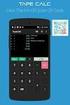 Kompilera och exekvera Javakod Förberedelser För att kunna göra dessa övningar måste du ha installerat Java Development Kit, JDK, som bland annat innehåller Java kompilatorn, javac. Hur du installerar
Kompilera och exekvera Javakod Förberedelser För att kunna göra dessa övningar måste du ha installerat Java Development Kit, JDK, som bland annat innehåller Java kompilatorn, javac. Hur du installerar
LAJKA-GUIDE. Så kör du. Windows på din Mac. 7 Fler spel och program 7 Enklare än Bootcamp 7 Körs direkt i OSX 7 Helt gratis
 Så kör du Windows på din Mac 7 Fler spel och program 7 Enklare än Bootcamp 7 Körs direkt i OSX 7 Helt gratis. Så kör du Windows på din Mac Virtualbox gör din Mac till en pc Du behöver inte köra Bootcamp
Så kör du Windows på din Mac 7 Fler spel och program 7 Enklare än Bootcamp 7 Körs direkt i OSX 7 Helt gratis. Så kör du Windows på din Mac Virtualbox gör din Mac till en pc Du behöver inte köra Bootcamp
Introduktion till Matlab
 Introduktion till Matlab Inledande matematik, I1, ht10 1 Inledning Detta är en koncis beskrivning av de viktigaste delarna av Matlab. Till en början är det enkla beräkningar och grafik som intresserar
Introduktion till Matlab Inledande matematik, I1, ht10 1 Inledning Detta är en koncis beskrivning av de viktigaste delarna av Matlab. Till en början är det enkla beräkningar och grafik som intresserar
Inledande programmering med C# (1DV402) Introduktion till C#
 Introduktion till C# Upphovsrätt för detta verk Detta verk är framtaget i anslutning till kursen Inledande programmering med C# vid Linnéuniversitetet. Du får använda detta verk så här: Allt innehåll i
Introduktion till C# Upphovsrätt för detta verk Detta verk är framtaget i anslutning till kursen Inledande programmering med C# vid Linnéuniversitetet. Du får använda detta verk så här: Allt innehåll i
Flytt av. Vitec Mäklarsystem
 Flytt av Vitec Mäklarsystem Augusti 2014 Innehållsförteckning 1. Inledning... 2 Förutsättningar... 2 Läs noga igenom manualen... 2 Systemkrav... 2 Kundservice/Teknisk support... 2 2. Skapa säkerhetskopia...
Flytt av Vitec Mäklarsystem Augusti 2014 Innehållsförteckning 1. Inledning... 2 Förutsättningar... 2 Läs noga igenom manualen... 2 Systemkrav... 2 Kundservice/Teknisk support... 2 2. Skapa säkerhetskopia...
Att komma igång. Föreläsning 1
 Att komma igång Föreläsning 1 Att komma igång Vad är programmering? Boken! Kurs-PM Vad är ett program? Kompilerande-Interpreterande Programmeringsmiljö Hello World! Att programmera Variabler printf scanf
Att komma igång Föreläsning 1 Att komma igång Vad är programmering? Boken! Kurs-PM Vad är ett program? Kompilerande-Interpreterande Programmeringsmiljö Hello World! Att programmera Variabler printf scanf
Laboration 0. Enhetsbokstaven anges med ett kolon efter och man läser ofta ut detta, exempelvis C:(sekolon).
 Laboration 0 Laborationen är till för dig som inte är familjär med att navigera i filträd på en dator. Om du är van vid detta (vilket är det vanliga nu för tiden) så kan du bara snabbt titta igenom laborationen.
Laboration 0 Laborationen är till för dig som inte är familjär med att navigera i filträd på en dator. Om du är van vid detta (vilket är det vanliga nu för tiden) så kan du bara snabbt titta igenom laborationen.
FrontPage Express. Ämne: Datorkunskap (Internet) Handledare: Thomas Granhäll
 FrontPage Express I programpaketet Internet Explorer 4.0 och 5.0 ingår också FrontPage Express som installeras vid en fullständig installation. Det är ett program som man kan använda för att skapa egna
FrontPage Express I programpaketet Internet Explorer 4.0 och 5.0 ingår också FrontPage Express som installeras vid en fullständig installation. Det är ett program som man kan använda för att skapa egna
Hur man skapa en Wiki.
 Hur man skapa en Wiki. Ordet wiki (i t.e.x Wikipedia) kommer från Hawaiian och betyder snabbt. Kortfattat kan man säga att en wik i är en webbplats där alla enkelt kan publicera och redigera material när
Hur man skapa en Wiki. Ordet wiki (i t.e.x Wikipedia) kommer från Hawaiian och betyder snabbt. Kortfattat kan man säga att en wik i är en webbplats där alla enkelt kan publicera och redigera material när
ARX på Windows Vista, Windows 7 eller Windows 2008 server
 ARX på Windows Vista, Windows 7 eller Windows 2008 server 1. Inledning För att den i Arx interna Jetty Web servern skall kunna skapa temporära filer måste den ha tillgång till en användarkatalog (ett användarkonto)
ARX på Windows Vista, Windows 7 eller Windows 2008 server 1. Inledning För att den i Arx interna Jetty Web servern skall kunna skapa temporära filer måste den ha tillgång till en användarkatalog (ett användarkonto)
6. Nu skall vi ställa in vad som skall hända när man klickar på knappen samt att markören skall ändra sig till en hand när markören är på knappen.
 Fiskar Arbetsbeskrivning knappmeny (Mediator 8) I detta exempel kommer du att lära dig Att göra en mastersida med knappar Att använda en mastersida på andra sidor Att använd funktionen Alignment Arbetsgång
Fiskar Arbetsbeskrivning knappmeny (Mediator 8) I detta exempel kommer du att lära dig Att göra en mastersida med knappar Att använda en mastersida på andra sidor Att använd funktionen Alignment Arbetsgång
Tentamen i TDP004 Objektorienterad Programmering Praktisk del
 Tentamen i TDP004 Objektorienterad Programmering Praktisk del Datum: 2011-04-28 Tid: 08-12 Plats: SU-salar i B-huset. Jour: Per-Magnus Olsson, tel 281456 Jourhavande kommer att besöka skrivsalarna ungefär
Tentamen i TDP004 Objektorienterad Programmering Praktisk del Datum: 2011-04-28 Tid: 08-12 Plats: SU-salar i B-huset. Jour: Per-Magnus Olsson, tel 281456 Jourhavande kommer att besöka skrivsalarna ungefär
DD1310 Programmering för OPEN1 LAB1: Laborationer i Python läsåret 2011/2012
 DD1310 Programmering för OPEN1 LAB1: Laborationer i Python läsåret 2011/2012 Räkna med att varje laboration kan ta upp till 10 timmar att göra. Du behöver alltså tillbringa en hel del tid i datorsalarna.
DD1310 Programmering för OPEN1 LAB1: Laborationer i Python läsåret 2011/2012 Räkna med att varje laboration kan ta upp till 10 timmar att göra. Du behöver alltså tillbringa en hel del tid i datorsalarna.
Lathund för UNIX och Emacs
 Lathund för UNIX och Emacs Lathund för UNIX och Emacs Producerad av Ingemar Axelsson och Peter Johansson hösten 2002 Senast reviderad av Peter Dalenius augusti 2010 Institutionen för datavetenskap, Linköpings
Lathund för UNIX och Emacs Lathund för UNIX och Emacs Producerad av Ingemar Axelsson och Peter Johansson hösten 2002 Senast reviderad av Peter Dalenius augusti 2010 Institutionen för datavetenskap, Linköpings
Steg 5 Webbsidor One.com och OpenOffice Writer Mac OS X
 Steg 5 Webbsidor One.com och OpenOffice Writer Mac OS X Nov 13 Liljedalsdata.se Liljedalsdata Steg 5 Mac Sida 1 Inledning Förkunskaper Steg 1, 2, 3 och 4. Innan du är mogen för att lägga ut en sida på
Steg 5 Webbsidor One.com och OpenOffice Writer Mac OS X Nov 13 Liljedalsdata.se Liljedalsdata Steg 5 Mac Sida 1 Inledning Förkunskaper Steg 1, 2, 3 och 4. Innan du är mogen för att lägga ut en sida på
UNIX. Laborations-PM Anders Egneus, Henrik Lindgren, 2004, 2006. Raphael Corsoski, 2005. Erik Eliasson, 2007. Christian von Schultz, 2008.
 1 Introduktion UNIX Laborations-PM Anders Egneus, Henrik Lindgren, 2004, 2006. Raphael Corsoski, 2005. Erik Eliasson, 2007. Christian von Schultz, 2008. Det övergripande syftet med dessa laborationer är
1 Introduktion UNIX Laborations-PM Anders Egneus, Henrik Lindgren, 2004, 2006. Raphael Corsoski, 2005. Erik Eliasson, 2007. Christian von Schultz, 2008. Det övergripande syftet med dessa laborationer är
Ladda upp filer fra n PLC till PC
 Supportdokument Ladda upp filer fra n PLC till PC Synpunkter, felaktigheter, önskemål etc. för dokumentet meddelas Fil: Malthe_Suppo_Ladda upp filer från.docx Innehållsförteckning 1. Allmänt... 2 2. Installation
Supportdokument Ladda upp filer fra n PLC till PC Synpunkter, felaktigheter, önskemål etc. för dokumentet meddelas Fil: Malthe_Suppo_Ladda upp filer från.docx Innehållsförteckning 1. Allmänt... 2 2. Installation
Versionshantering med Git
 Versionshantering med Git Vad, varför och hur? Magnus Nielsen Institutionen för datavetenskap, LiU magnus.nielsen@liu.se Vad ska jag ha Git till? Versionshantering Sparar källkod (eller vad som helst)
Versionshantering med Git Vad, varför och hur? Magnus Nielsen Institutionen för datavetenskap, LiU magnus.nielsen@liu.se Vad ska jag ha Git till? Versionshantering Sparar källkod (eller vad som helst)
SKAPA DET FÖRSTA PROJEKTET I mikrobasic PRO for AVR
 SKAPA DET FÖRSTA PROJEKTET I mikrobasic PRO for AVR 2 Projekt mikrobasic PRO for AVR organiserar applikationer som projekt vilka består av en enda projektfil (med filändelsen.mbpav) och en eller flera
SKAPA DET FÖRSTA PROJEKTET I mikrobasic PRO for AVR 2 Projekt mikrobasic PRO for AVR organiserar applikationer som projekt vilka består av en enda projektfil (med filändelsen.mbpav) och en eller flera
Om e-post. Introduktion till Emacs. Att skicka e-post. ÅÄÖåäö i pine. Varför Emacs? Vad är Emacs? Emacs en editor/textbehandlare
 Att skicka e-post Om e-post To, CC, BCC, FCC (File Carbon Copy, eller markera på annat sätt att skickade brev ska sparas) Subject: Ska tala om innehållet, problem med åäö, Skicka inte epost med HTML kod
Att skicka e-post Om e-post To, CC, BCC, FCC (File Carbon Copy, eller markera på annat sätt att skickade brev ska sparas) Subject: Ska tala om innehållet, problem med åäö, Skicka inte epost med HTML kod
Lär dig programmera! Prova på programmering med enkla exempel! Björn Regnell www.bjornregnell.se
 Lär dig programmera! Prova på programmering med enkla exempel! Björn Regnell www.bjornregnell.se Mål Så enkelt som möjligt: låg tröskel Ett riktigt programmeringsspråk: inget tak Roliga uppgifter som går
Lär dig programmera! Prova på programmering med enkla exempel! Björn Regnell www.bjornregnell.se Mål Så enkelt som möjligt: låg tröskel Ett riktigt programmeringsspråk: inget tak Roliga uppgifter som går
Filers innehåll. Grundläggande databehandling. Representation av text. pffb = påhittat filformat för bilder
 Filers innehåll Data av olika slag lagras i filer. file = pärm, mapp, arkiv, akt,... Grundläggande databehandling Filer och skal Per Starbäck 2005-09-12 / Föreläsning 2 texter ljud bilder databaser program...
Filers innehåll Data av olika slag lagras i filer. file = pärm, mapp, arkiv, akt,... Grundläggande databehandling Filer och skal Per Starbäck 2005-09-12 / Föreläsning 2 texter ljud bilder databaser program...
Datorlaboration 0, Programmering i C++ (EDA623)
 LUNDS TEKNISKA HÖGSKOLA Programmering i C++ Institutionen för datavetenskap HT 2013 Datorlaboration 0, Programmering i C++ (EDA623) Under den inledande datorlaborationen får du träna på de grundläggande
LUNDS TEKNISKA HÖGSKOLA Programmering i C++ Institutionen för datavetenskap HT 2013 Datorlaboration 0, Programmering i C++ (EDA623) Under den inledande datorlaborationen får du träna på de grundläggande
Manual - Phonera Online Backup
 Manual - Phonera Online Backup Phonera Online Backup är enkel att installera och använda Först så ska du installera Phonera Online Backup. Du hittar installationsfilerna av backupklienten på adressen nedan:
Manual - Phonera Online Backup Phonera Online Backup är enkel att installera och använda Först så ska du installera Phonera Online Backup. Du hittar installationsfilerna av backupklienten på adressen nedan:
UNIX. 2D1339 Programkonstruktion Hösten 2001 Datorintroduktion Laboration 1. Mål. Vad laborationen går ut på. Redovisning
 Numerisk analys och datalogi KTH 100 44 Stockholm Ann Bengtsson, Kerstin Frenckner 2D1339 Programkonstruktion Hösten 2001 Datorintroduktion Laboration 1 UNIX Mål Syftet med denna laboration är att ni ska
Numerisk analys och datalogi KTH 100 44 Stockholm Ann Bengtsson, Kerstin Frenckner 2D1339 Programkonstruktion Hösten 2001 Datorintroduktion Laboration 1 UNIX Mål Syftet med denna laboration är att ni ska
Så här skriver du ditt första program i C++
 Så här skriver du ditt första program i C++ Introduktion till att skapa Solution, Project och källkodsfil i Visual Studio 2013 Författare Anne Norling Kurs: Strukturerad programmering med C++ Kurskod:1DV433
Så här skriver du ditt första program i C++ Introduktion till att skapa Solution, Project och källkodsfil i Visual Studio 2013 Författare Anne Norling Kurs: Strukturerad programmering med C++ Kurskod:1DV433
TDP005 Projekt: Objektorienterat system
 . TDP005 Projekt: Objektorienterat system Laboration i Make och CMake Författare Filip Strömbäck Höstterminen 2016 Version 1.0 2016-10-04 Introduktion I denna lab kommer vi titta närmare på två verktyg
. TDP005 Projekt: Objektorienterat system Laboration i Make och CMake Författare Filip Strömbäck Höstterminen 2016 Version 1.0 2016-10-04 Introduktion I denna lab kommer vi titta närmare på två verktyg
Grundkurs 1 IKT Filhantering
 Filhantering Dan Haldin Ålands lyceum I N N E H Å L L S F Ö R T E C K N I N G Innehållsförteckning... 2 Filhantering med Windows... 3 Skapa Mappar... 4 Spara rätt... 5 Öppna sparade filer... 7 Flytta och
Filhantering Dan Haldin Ålands lyceum I N N E H Å L L S F Ö R T E C K N I N G Innehållsförteckning... 2 Filhantering med Windows... 3 Skapa Mappar... 4 Spara rätt... 5 Öppna sparade filer... 7 Flytta och
Laboration 2 i datorintro för E1 Detta dokument innehåller instruktioner och övningar för introduktion till E-programmets datorsystem och web-mail.
 Laboration 2 i datorintro för E1 Detta dokument innehåller instruktioner och övningar för introduktion till E-programmets datorsystem och web-mail. E-programmets datorsalar är utrustade med datorer som
Laboration 2 i datorintro för E1 Detta dokument innehåller instruktioner och övningar för introduktion till E-programmets datorsystem och web-mail. E-programmets datorsalar är utrustade med datorer som
Operativsystem och användargränssnitt
 Operativsystem och användargränssnitt Som du fick läsa tidigare behöver datorn förutom hårdvara också ett program för att hantera hårdvaran, dvs. ett operativsystem. Denna sida behandlar bland annat följande
Operativsystem och användargränssnitt Som du fick läsa tidigare behöver datorn förutom hårdvara också ett program för att hantera hårdvaran, dvs. ett operativsystem. Denna sida behandlar bland annat följande
Python. Python är, som Scheme, ett interpreterat språk men det finns kompilatorer för Python.
 är, som Scheme, ett interpreterat språk men det finns kompilatorer för. När man interpreterar ett språk tillhandahåller man en interpretator som läser sats för sats och försöker tolka den. När man kompilerar
är, som Scheme, ett interpreterat språk men det finns kompilatorer för. När man interpreterar ett språk tillhandahåller man en interpretator som läser sats för sats och försöker tolka den. När man kompilerar
Programmets startmeny ser ut så här. För att få fram menyerna Avsluta, Inställningar och Användare måste du föra markören upp till det blåa fältet.
 Programmets startmeny ser ut så här. För att få fram menyerna Avsluta, Inställningar och Användare måste du föra markören upp till det blåa fältet. Då du klickar på Användare öppnas denna bläddringslista.
Programmets startmeny ser ut så här. För att få fram menyerna Avsluta, Inställningar och Användare måste du föra markören upp till det blåa fältet. Då du klickar på Användare öppnas denna bläddringslista.
Python. Python är, som Scheme, ett interpreterat språk men det finns kompilatorer för Python.
 är, som Scheme, ett interpreterat språk men det finns kompilatorer för. När man interpreterar ett språk tillhandahåller man en interpretator som läser sats för sats och försöker tolka den. När man kompilerar
är, som Scheme, ett interpreterat språk men det finns kompilatorer för. När man interpreterar ett språk tillhandahåller man en interpretator som läser sats för sats och försöker tolka den. När man kompilerar
komplex av nödvändiga, understödjande program som kallas Utanpå OS existerar ett - eller flera olika - slags skal som
 - 1 - - 2 - Datorkörning/datoranvändning handlar i princip bara om att exekvera program för olika ändamål, explicit eller implicit - explicit: starta uttryckligen ett program med ett visst namn si eller
- 1 - - 2 - Datorkörning/datoranvändning handlar i princip bara om att exekvera program för olika ändamål, explicit eller implicit - explicit: starta uttryckligen ett program med ett visst namn si eller
KTH STH TENTAMEN. HI1024:TEN2 - Praktisk tentamen Tid: 8-13, den 18 februari 2012
 KTH STH TENTAMEN HI1024:TEN2 - Praktisk tentamen Tid: 8-13, den 18 februari 2012 Gamla kurskoder: HI1900, 6E2950, etc. Examinator: Johnny Panrike Rättande lärare: Nicklas Brandefelt, Johnny Panrike och
KTH STH TENTAMEN HI1024:TEN2 - Praktisk tentamen Tid: 8-13, den 18 februari 2012 Gamla kurskoder: HI1900, 6E2950, etc. Examinator: Johnny Panrike Rättande lärare: Nicklas Brandefelt, Johnny Panrike och
Objektorienterad programmering i Java I. Uppgifter: 2 Beräknad tid: 5-8 timmar (OBS! Endast ett labbtillfälle) Att läsa: kapitel 5 6
 Laboration 2 Objektorienterad programmering i Java I Uppgifter: 2 Beräknad tid: 5-8 timmar (OBS! Endast ett labbtillfälle) Att läsa: kapitel 5 6 Syfte: Att kunna använda sig av olika villkors- och kontrollflödeskonstruktioner
Laboration 2 Objektorienterad programmering i Java I Uppgifter: 2 Beräknad tid: 5-8 timmar (OBS! Endast ett labbtillfälle) Att läsa: kapitel 5 6 Syfte: Att kunna använda sig av olika villkors- och kontrollflödeskonstruktioner
Kom igång med. Windows 8. www.datautb.se DATAUTB MORIN AB
 Kom igång med Windows 8 www.datautb.se DATAUTB MORIN AB Innehållsförteckning Grunderna i Windows.... 1 Miljön i Windows 8... 2 Startskärmen... 2 Zooma... 2 Snabbknappar... 3 Sök... 4 Dela... 4 Start...
Kom igång med Windows 8 www.datautb.se DATAUTB MORIN AB Innehållsförteckning Grunderna i Windows.... 1 Miljön i Windows 8... 2 Startskärmen... 2 Zooma... 2 Snabbknappar... 3 Sök... 4 Dela... 4 Start...
Code-Lite tutorial ( /RoJ)
 Code-Lite tutorial (2013-03-20/RoJ) Följ dessa anvisningar för att skapa projekt, kompilera/länka och testa dina laborationsuppgifter 3,4. Project Projekt, innehåller bland annat ett antal källtextfiler
Code-Lite tutorial (2013-03-20/RoJ) Följ dessa anvisningar för att skapa projekt, kompilera/länka och testa dina laborationsuppgifter 3,4. Project Projekt, innehåller bland annat ett antal källtextfiler
